7 Chrome-laajennusta, jotka tekevät Gmailista tuottavampaa

Voit löytää useita laajennuksia Gmailille, jotta sähköpostinhallintasi olisi tuottavampaa. Tässä ovat parhaat Gmail Chrome -laajennukset.
Kun olet Zoom-kokouksessa, sinulla on yleensä mikrofoni käytössä ja mahdollisesti myös verkkokamera. Kuten melkein jokainen kokee jossain vaiheessa kokouksen aikana, elämää tapahtuu taustalla, ja saatat joutua yhtäkkiä olemaan vuorovaikutuksessa kokouksen ohjaimien kanssa, etkä ehdi etsiä mykistettyä mikrofonia tai poistaa verkkokamerapainiketta käytöstä. On hyödyllistä, että nämä säätimet ja muut kokouksen säätimet ovat jatkuvasti näkyvissä.
Kaksi tärkeintä henkilökohtaista kokoussäädintä ovat ääni- ja videosäätimet Zoom-kokousikkunan vasemmassa alakulmassa. Näillä kahdella painikkeella voit mykistää mikrofonin ja poistaa verkkokameran käytöstä yhdellä napsautuksella. Voit myös napsauttaa laajennusnuolta määrittääksesi, mitä laitteita haluat käyttää äänen ja verkkokameran tuloon ja äänen ulostuloon. Jos olet kokouksen isäntä, sinulla on myös "Turvallisuus"-säädin, jonka avulla voit määrittää tiettyjä osallistujan käyttöoikeuksia ja ottaa käyttöön ominaisuuksia, kuten puhelun odotushuoneen.
Osallistujat-säätimen avulla näet kokouksen osallistujien luettelon kokousikkunan oikealla puolella ja voit kopioida kokouksen kutsulinkin. "Chat"-säädin avaa kokouskeskusteluhuoneen kokousikkunan oikealla puolella. "Jaa näyttö" -säätimellä voit valita, kuinka jaat näytön. "Tallenna"-säätimellä voit tallentaa kopion kokouksesta. "Reaktiot"-säätimen avulla voit näyttää yhden kuudesta emojista verkkokamerasi kulmassa.
Jotta kaikki nämä säätimet ovat automaattisesti näkyvissä jokaisen kokouksen alussa ja koko kokouksen ajan, sinun on siirryttävä Zoomin asetuksiin napsauttamalla käyttäjän kuvaketta oikeassa yläkulmassa ja napsauttamalla sitten "Asetukset".
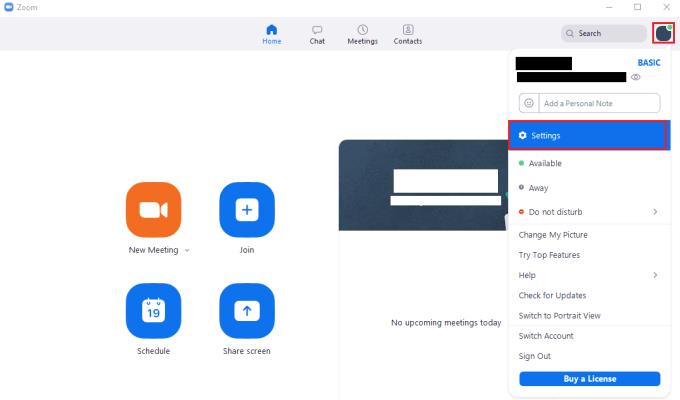
Pääset Zoomin asetuksiin napsauttamalla käyttäjäkuvakettasi ja sitten avattavasta valikosta kohtaa "Asetukset".
Kun olet asetuksissa, valitse "Näytä aina kokousohjaimet" -valintaruutu, joka löytyy seitsemänneksi asetukseksi "Yleiset"-välilehdeltä.
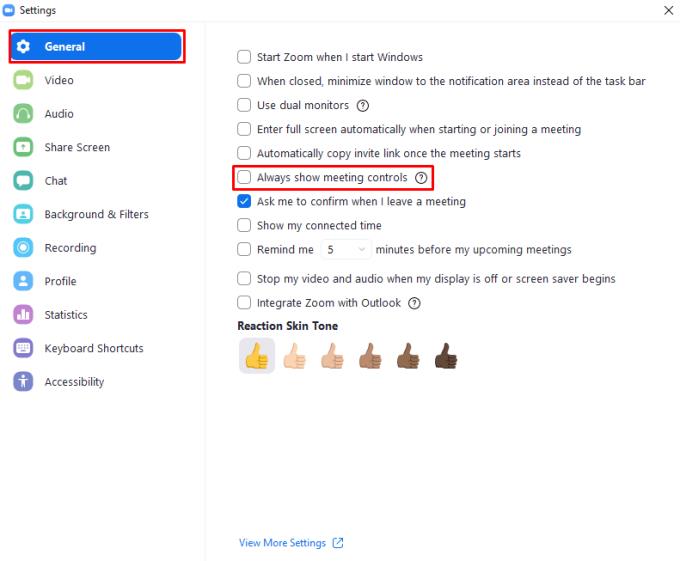
Jos haluat, että kokousohjaimet näkyvät automaattisesti kaikissa kokouksissa aina, ota käyttöön "Näytä aina kokousohjaimet".
Voit löytää useita laajennuksia Gmailille, jotta sähköpostinhallintasi olisi tuottavampaa. Tässä ovat parhaat Gmail Chrome -laajennukset.
Aseta Chrome tyhjentämään evästeet poistuttaessa parantaaksesi tietoturvaa poistamalla evästeet heti, kun suljet kaikki selainikkunat. Tässä on kuinka se tehdään.
Oikean maksukortin etsiminen taskustasi tai lompakostasi voi olla todellinen vaiva. Viime vuosina useat yritykset ovat kehittäneet ja lanseeranneet lähimaksuratkaisuja.
Muuta minkä tahansa videon nopeutta Android-laitteellasi ilmaisella hyödyllisellä sovelluksella. Lisää sekä hidastustoiminto että nopeasti eteenpäin -efekti samaan videoon.
Aseta ajastimia Android-sovelluksiin ja pidä käytön hallinta erityisesti silloin, kun sinulla on tärkeitä töitä tehtävänä.
Facebook-kaverisi voivat nähdä kaikki kommentit, joita kirjoitat julkisille julkaisuilla. Facebookin kommentit eivät sisällä yksittäisiä yksityisyysasetuksia.
Kun kuulet sanan evästeet, saatat ajatella suklaahippuevästeitä. Mutta on myös evästeitä, joita löydät selaimista, jotka auttavat sinua saamaan sujuvan selailukokemuksen. Tässä artikkelissa kerrotaan, kuinka voit konfiguroida evästeasetuksia Opera-selaimessa Androidille.
Tyhjennä sovelluksen lataushistoria Google Playssa saadaksesi uuden alun. Tässä ovat aloittelijaystävälliset vaiheet, joita seurata.
Jos USB-äänet ilmenevät ilman syytä, on olemassa muutamia menetelmiä, joilla voit päästä eroon tästä kummallisesta laitteiden katkaisuääneistä.
Katso, mitä vaiheita sinun tulee seurata poistaaksesi Google Assistant käytöstä nopeasti rauhoittuaksesi. Tunne itsesi vähemmän vakoilluksi ja poista Google Assistant käytöstä.







